Pin là một trong những linh kiện rất quan trọng trên các thiết bị điện tử thông minh như iPhone hay iPad. Tuy nhiên, do cách kiểm tra pin iPad khác với iPhone nên nhiều người dùng iPad vẫn chưa biết nhiều về cách xem thông tin pin trên thiết bị này để biết được tình trạng chai pin để kịp thời thay thế. Vậy nên hãy cùng tham khảo một số cách kiểm tra tình trạng pin trên iPad giản dưới đây nhé!
Tóm tắt nội dung
Tại sao cần kiểm tra pin iPad?
Trong quá trình sử dụng iPad nói riêng hay các thiết bị điện tử khác nói chung thì người dùng đều cần phải thường xuyên kiểm tra tình trạng pin của máy bởi nhiều lý do khác nhau.

Một số nguyên nhân cần kiểm tra pin iPad phổ biến có thể kể đến như sau:
- Pin là bộ phận quan trọng, đóng vai trò cung cấp năng lượng cho hoạt động của thiết bị.
- Khi iPad của bạn gặp phải tình trạng pin bị chai, pin giảm tuổi thọ và chất lượng nhưng không biết mà vẫn liên tục cắm sạc để sử dụng thì có thể dẫn đến một số vấn đề ảnh hưởng đến iPad như: Máy dần bị nóng lên, bị chảy keo dán màn hình, hệ thống xử lý bị quá tải vì nhiệt độ tăng cao liên tục trong thời gian ngắn…
- Kiểm tra pin để có thể xác định thời gian sử dụng thiết bị và mức độ tiêu tốn năng lượng của pin iPad.
- Khi người dùng tìm mua iPad cũ, cần chú ý kiểm tra pin iPad để biết được tình trạng pin như thế nào, từ đó tránh mua phải thiết bị cũ đã bị chai pin, lỗi hỏng pin.
Nhìn chung cách kiểm tra pin iPad là rất cần thiết kể cả khi người dùng mua lại iPad cũ hoặc vẫn đang sử dụng iPad của mình hàng ngày. Việc kiểm tra pin iPad thường xuyên sẽ giúp bạn có thể nâng cao thời lượng sử dụng pin, kéo dài tuổi thọ sản phẩm, đồng thời hạn chế các tình trạng nguy hiểm có thể xảy ra như cháy nổ, hư hỏng thiết bị do hỏng pin… đảm bảo quá trình sử dụng thiết bị an toàn hơn.
Khi nào nên kiểm tra và thay pin iPad
Thông thường người dùng thường ít nắm được các thông tin về viên pin sử dụng trên iPad như trên iPhone. Điều này dẫn đến khi bạn sử dụng thiết bị được một khoảng thời khá dài, hoặc muốn tìm mua thiết bị cũ thì rất khó để kiểm tra xem pin iPad còn bao nhiêu dung lượng, đã bị chai bao nhiêu %, có cần phải thay không… Khi đó, bạn đều cần phải kiểm tra pin iPad.

Tổng hợp một số trường hợp cần thiết kiểm tra và thay mới pin iPad khi:
- Máy tính bảng iPad sạc pin nhanh đầy hơn so với bình thường nhưng thời gian sử dụng pin thực tế trên máy lại rất ngắn, nhanh hết pin.
- Thiết bị hiển thị mức dung lượng pin ảo.
- Dung lượng pin tụt nhanh, giảm pin đột ngột thậm chí bị giật lag liên tục.
- iPad bị liên tục bị sập nguồn bất chợt.
Hướng dẫn cách kiểm tra pin iPad
Kiểm tra trực tiếp trên iPad (Cài đặt)
Cách kiểm tra pin iPad đơn giản và phổ biến đầu tiên chính là kiểm tra trực tiếp ngay trong phần Cài đặt của iPad với thao tác thực hiện như sau:
Mở vào ứng dụng Cài đặt trên iPad > Chọn mục Pin > Tại phần 24 giờ qua hoặc 10 ngày qua, bạn có thể kiểm tra xem những ứng dụng nào đang tiêu tốn nhiều pin trên máy nhất. Để từ đó có phương án sử dụng hợp lý hơn hoặc gỡ bỏ các ứng dụng không cần thiết.
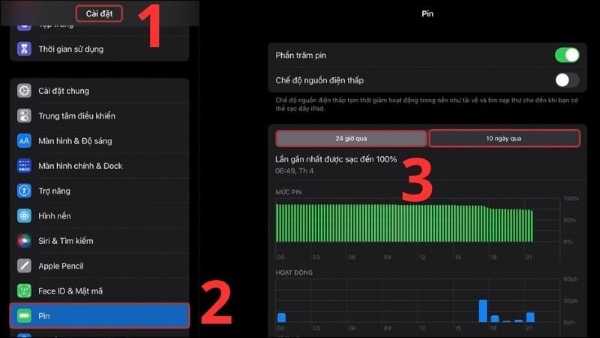
Kiểm tra trong Cài đặt quyền riêng tư
Người dùng cũng có thể thực hiện cách kiểm tra pin iPad thông qua mục Cài đặt quyền riêng tư trên máy. Cụ thể các thao tác kiểm tra pin theo cách này lần lượt dưới đây:
Bước 1: Mở ứng dụng Cài đặt > chọn Quyền riêng tư và bảo mật.
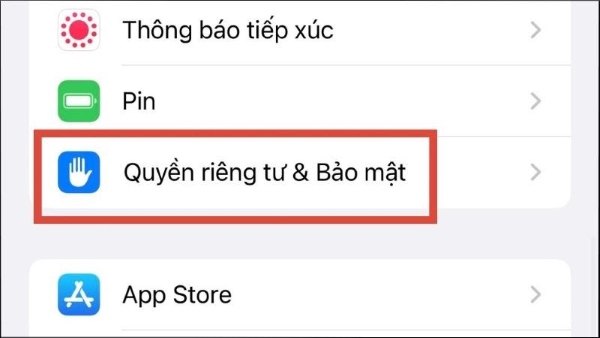
Bước 2: Nhấn chọn vào mục Phân tích & Cải tiến.
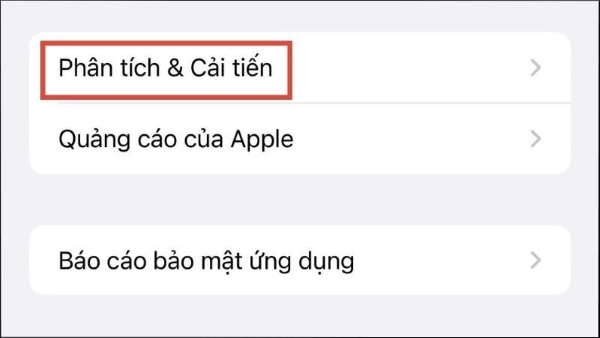
Bước 3: Bật mục Chia sẻ Phân tích > chọn vào Dữ liệu phân tích.
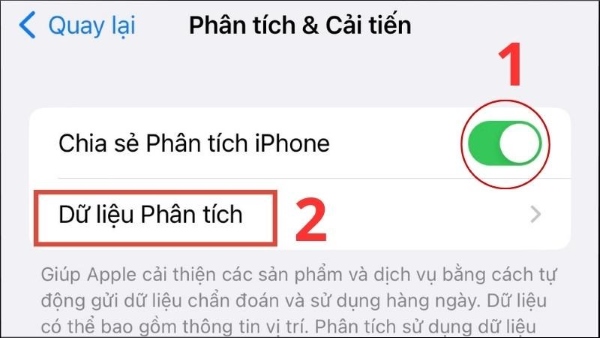
Tại đây, hệ thống thiết bị sẽ tự động hiển thị đầy đủ các thông tin phân tích dữ liệu liên quan đến mức độ hao tổn pin trong quá trình sử dụng iPad của bạn.
Sử dụng ứng dụng kiểm tra pin iPad CoconutBattery
CoconutBattery là một ứng dụng hỗ trợ kiểm tra pin iPad hiệu quả, nhanh chóng và cực kỳ tiện lợi đã được rất nhiều người dùng lựa chọn. Hãy thực hiện theo các bước sau để kiểm tra pin trên iPad:
Bước 1: Mở Safari trên iPad > nhập từ khóa CoconutBattery > chọn Download.
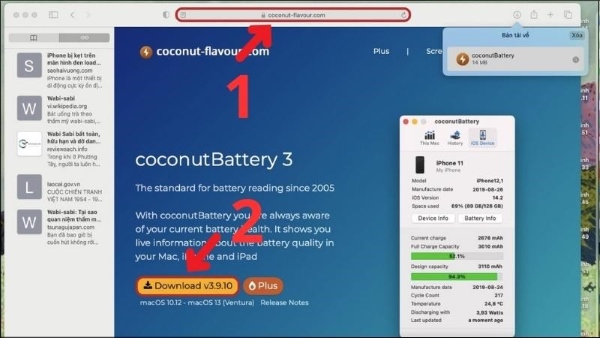
Bước 2: Thực hiện kết nối iPad Pro với MacBook qua dây cáp sạc.
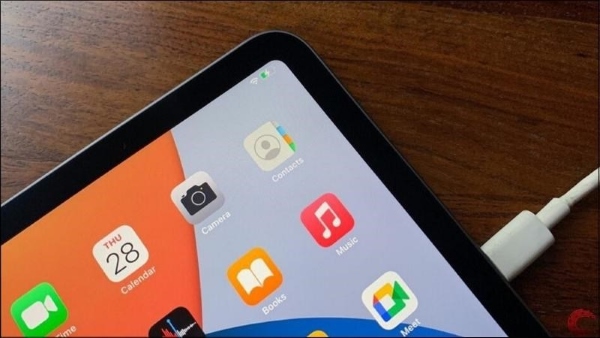
Bước 3: Mở ứng dụng CoconutBattery đã tải về máy > chọn vào iOS Device.
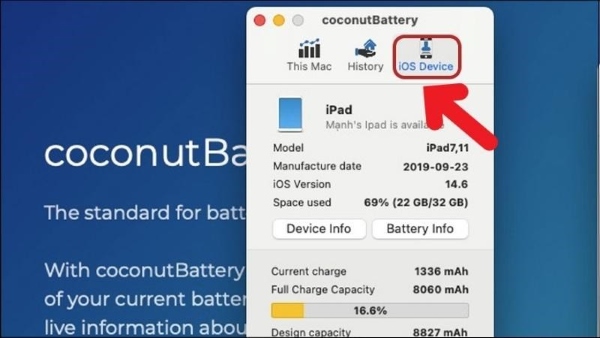
Bước 4: Chọn mục Battery Info để xem tất cả các thông tin liên quan đến pin iPad của bạn sẽ được hiển thị đầy đủ tại đây.
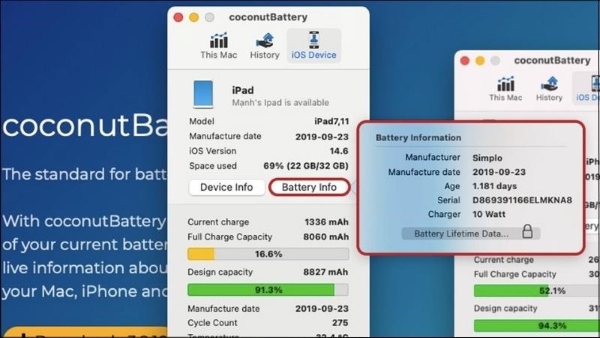
Sử dụng tính năng Analytics trên iOS
Cách kiểm tra pin iPad bằng tính năng Analytics trên thiết bị iOS hoạt động dựa trên cơ sở dữ liệu của các file thông tin được Apple gửi về khi bạn bật tính năng Analytics lên, từ đó giúp bạn có thể kiểm soát hoàn toàn tình trạng pin iPad. Do đó, người dùng nên ưu tiên việc khởi chạy Analytics trên iOS thường xuyên.
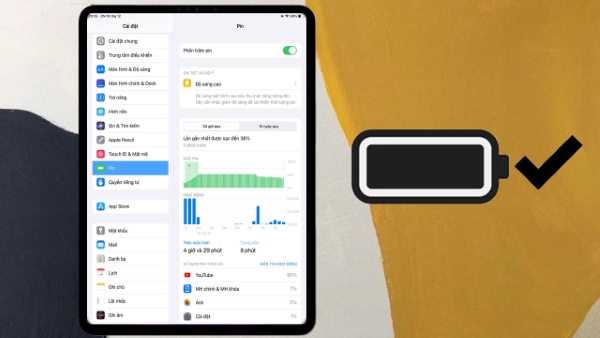
Mẹo duy trì thời lượng pin cho iPad đơn giản
Bên cạnh những cách kiểm tra pin iPad, người dùng có thể tham khảo một số mẹo sử dụng thiết bị để kéo dài thời lượng pin tối ưu hơn như:
- Thường xuyên cập nhật phiên bản iOS mới nhất để khắc phục những lỗi cũ và đồng thời giúp tối ưu thời lượng sử dụng pin.
- Khởi động lại iPad của bạn để có thể giúp tắt các tác vụ không cần thiết trên máy.
- Giảm độ sáng màn hình hoặc bật chế độ tự điều chỉnh độ sáng màn hình theo điều kiện môi trường để tối ưu thời gian sử dụng pin.
- Tắt bớt những ứng dụng không cần thiết đang chạy ngầm trên máy.
- Ngắt các kết nối Wifi, 3G/4G, Bluetooth hay Airdrop khi không cần dùng đến.

Xem thêm:
- Hướng dẫn cách reset iPad để khắc phục các lỗi phát sinh
- Hướng dẫn thực hiện cách tắt nguồn iPad đơn giản
Tips sử dụng iPad hạn chế tình trạng chai pin
Sau một thời gian dài sử dụng, pin trên iPad sẽ bị chai, giảm tuổi thọ hoặc xuống cấp. Mặc dù người dùng không thể cải thiện pin đã bị chai trở về trạng thái ban đầu, nhưng bạn có thể tham khảo một số mẹo sử dụng dưới đây để hạn chế tình trạng chai pin iPad nhé!
- Kiểm tra pin iPad thường xuyên để kịp thời phát hiện và khắc phục các vấn đề.
- Sử dụng củ sạc và dây sạc chính hãng của Apple để đảm bảo tương thích với máy.
- Khi iPad báo Pin yếu (dưới20%) thì bạn nên cắm sạc ngay, không nên để máy cạn pin mới sạc.
- Tránh tình trạng để iPad bị hết cạn pin dẫn đến tự sập nguồn.
- Nên bật chế độ nguồn điện thấp để kéo dài thời gian sử dụng pin.
- Chú ý thời gian sạc iPad, nên cắm sạc khi máy thông báo pin yếu và ngắt nguồn khi đã sạc được hơn 80%. Không cắm sạc iPad qua đêm để tránh làm giảm tuổi thọ pin.
- Để ý sự tăng nhiệt độ khi sạc máy. Nếu thấy iPad bị nóng lên bất thường khi sạc thì có thể ngắt nguồn và tháo ốp lưng khi sạc.
- Hạn chế việc vừa dùng, vừa sạc pin cho iPad.

Với những cách kiểm tra pin iPad và một số mẹo sử dụng pin iPad trên đây hy vọng có thể giúp người dùng dễ dàng nắm được tình trạng cũng như mẹo dùng pin iPad hiệu quả. Nhìn chung việc kiểm tra tình trạng pin iPad thường xuyên là điều rất cần thiết và nên áp dụng để đảm bảo quá trình sử dụng thiết bị an toàn và lâu dài nhé!






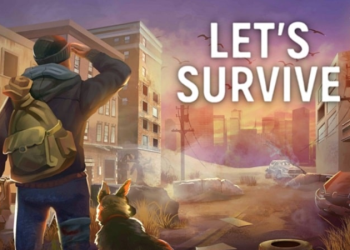


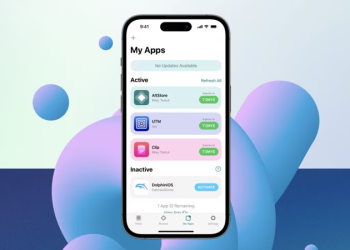



Email của bạn sẽ không được hiển thị công khai. Các trường bắt buộc được đánh dấu *
Tạo bình luận mới